Linux(centos8)系统安装编译GDAL 2.2.1
Posted
tags:
篇首语:本文由小常识网(cha138.com)小编为大家整理,主要介绍了Linux(centos8)系统安装编译GDAL 2.2.1相关的知识,希望对你有一定的参考价值。
参考技术A win10系统安装gdal,看这篇: windows 安装 GDAL - (jianshu.com)GDAL库是处理地理信息一个非常强大的库,我这边要用它做 cad 转 geojson 的工作。测试是在windows上进行的,然后现在需要部署到linux上,遇到了安装上的坎儿,记录一下。
DownloadSource – GDAL (osgeo.org)
可以直接:
python36-devel 找不到的话 用:python-devel
在make编译这一步,我报了个错误:
jpeg2000dataset.cpp:35:10: fatal error: jasper/jasper.h: No such file or directory
jasper安装完之后,重新执行步骤4(4. 执行配置、编译、安装:)
在最后添加如下:
保存:
应用:
这步不执行会报错:报错:gdalinfo: error while loading shared libraries: libgdal.so.20: cannot open shared object file: No such file or directory
找不到共享库,意思就是在 bashrc 中添加的没生效。
解决:参考: https://zhidao.baidu.com/question/1929349307136401747.html
windows系统+VS2013编译GDAL(使用cmd命令行)
GDAL可以读写多波段光谱数据,在安装了VS2013之后,使用VS命令行工具编译GDAL。
首先下载GDAL源码:http://trac.osgeo.org/gdal/wiki/DownloadSource。
不宜太新的版本,我下载的是2.0.2版本,下载到D盘,解压。
找到D:\\Program Files (x86)\\Microsoft Visual Studio 12.0\\Common7\\Tools\\Shortcuts\\VS2013 x86 本机工具命令提示.lnk,打开会弹出以下界面:

然后使用cd命令进入gdal文件夹
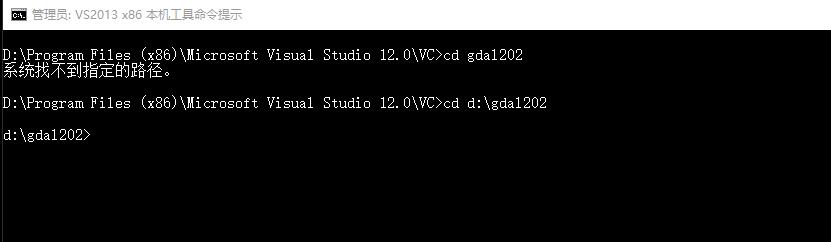
依次键入以下命令:
nmake -f makefile.vc nmake -f makefile.vc install nmake -f makefile.vc devinstall
等待编译成功。
编译成功之后会在C盘产生一个新文件夹:C:\\warmerda\\bld,就是编译成功的结果。

接下来就是在VS中接入GDAL,在项目属性中VC++设置包含目录:C:\\warmerda\\bld\\include,
在库目录添加:C:\\warmerda\\bld\\lib,
链接器-输入中附加依赖项加入:gdal_i.lib。
至此,整个GDAL环境编译完成。
以上是关于Linux(centos8)系统安装编译GDAL 2.2.1的主要内容,如果未能解决你的问题,请参考以下文章